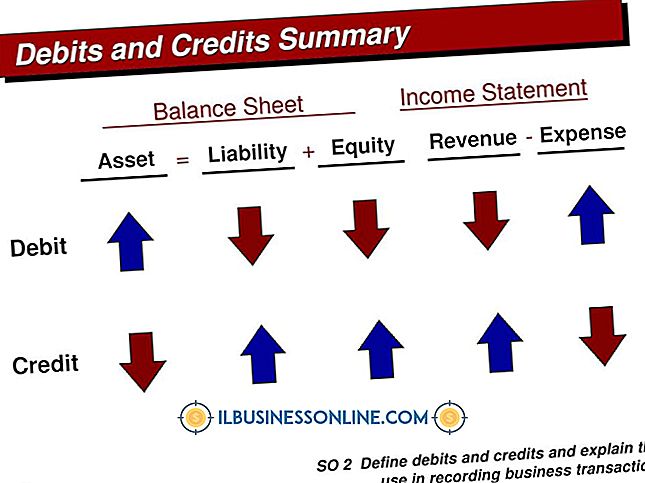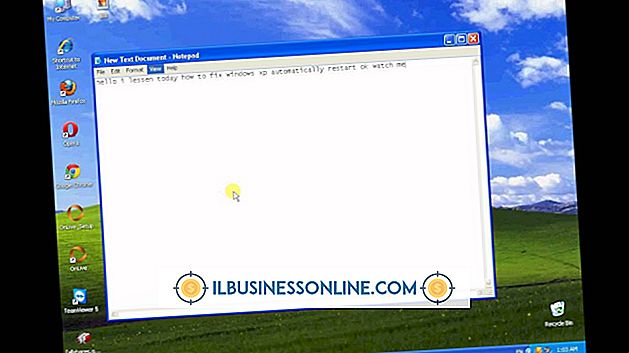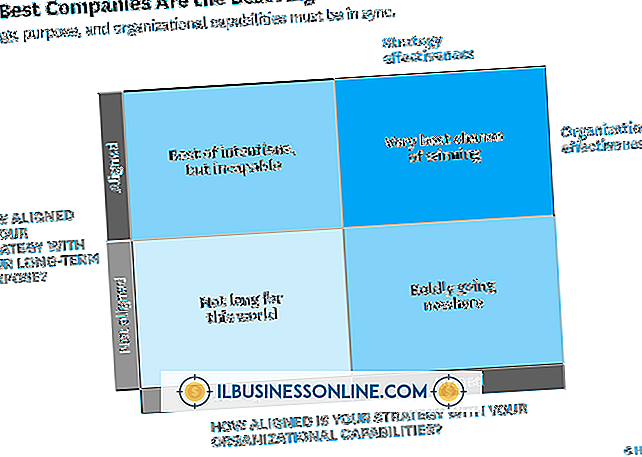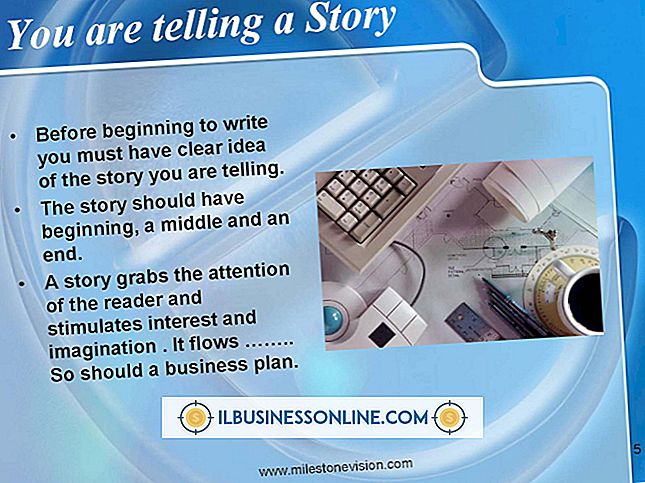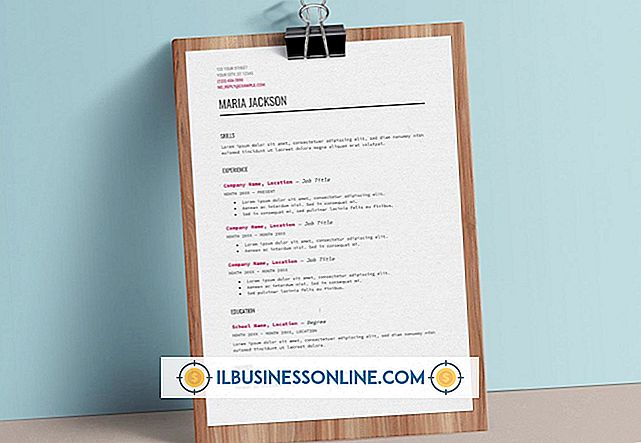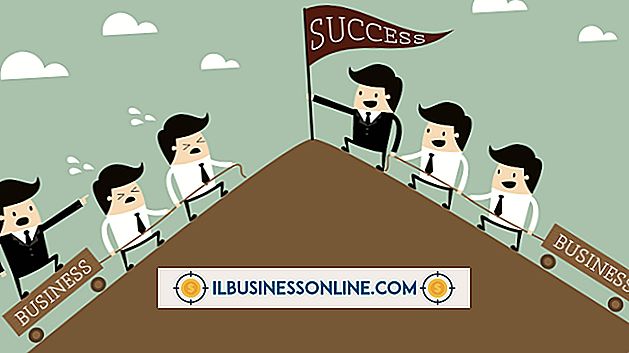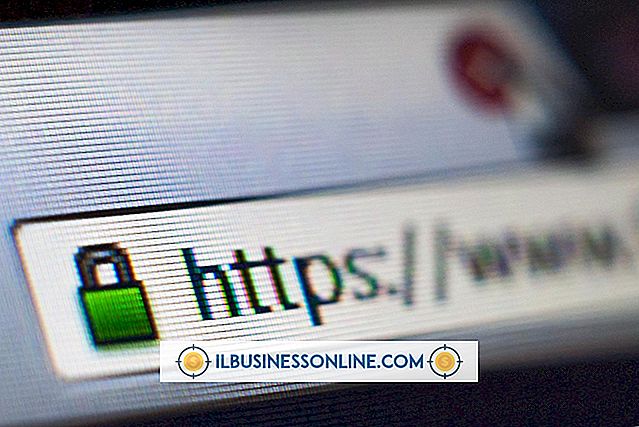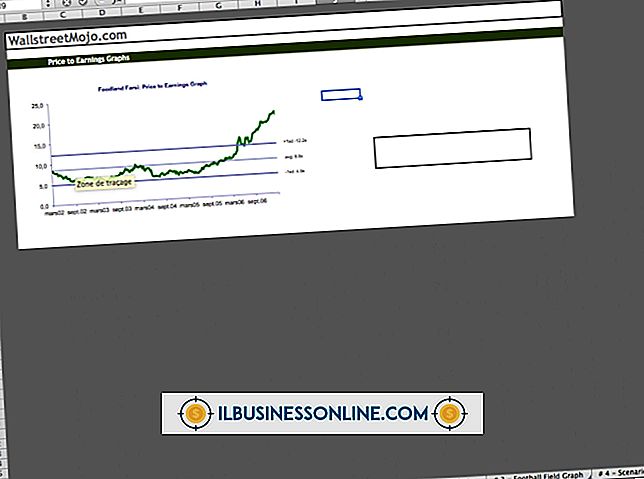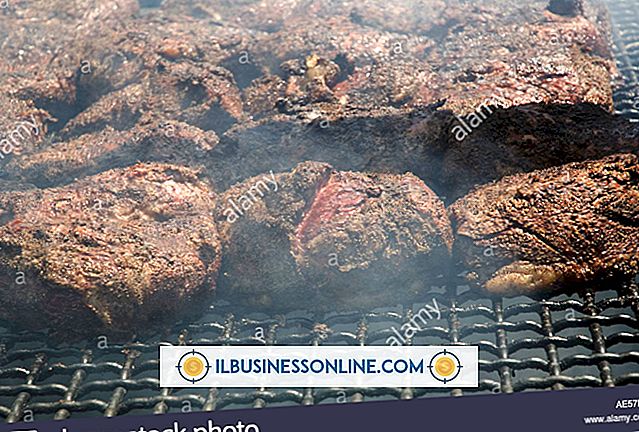Jak edytować szablony Google Blogger

Coraz więcej konsumentów zwraca się do blogów o najnowsze wiadomości, wnikliwe wskazówki i recenzje na każdy temat, jaki można sobie wyobrazić. Prowadzenie bloga dla małej firmy to dobry sposób na zwiększenie ruchu do Twojej witryny, zwiększenie sprzedaży i dodanie interesujących treści. Twój blog może być zarówno profesjonalny, jak i rozrywkowy, jednocześnie promując swoje produkty i usługi. Google Blogger sprawia, że tworzenie blogów jest bardzo proste i oferuje wiele darmowych szablonów dostosowywanych do własnych upodobań. Funkcja układu Bloggera pozwala na bezproblemowe aktualizowanie elementów szablonu i jest szczególnie pomocna dla osób nie znających HTML i kaskadowych arkuszy stylów lub CSS.
1.
Przejdź na stronę główną Google Blogger i zaloguj się na swoje konto przy użyciu swojej nazwy użytkownika i hasła, aby wyświetlić pulpit nawigacyjny Bloggera, na którym możesz uzyskać dostęp do szablonu, który wcześniej wybrałeś.
2.
Kliknij strzałkę "Wyświetl bloga" i wybierz "Układ", aby dodać, usunąć lub edytować gadżety. Aby zainstalować nowe gadżety bloga, takie jak obrazy, linki, tekst i listy, kliknij "Dodaj gadżet". Zmień kolejność, przeciągając je w wybrane miejsce.Niektóre elementy zawierają nagłówek, pasek nawigacyjny, pasek boczny, profil, posty na blogu i blog Element paska bocznego to obszar, w którym publikujesz niewielką informację o swojej firmie, a także informacje kontaktowe, wszelkie linki lub jakiekolwiek inne informacje związane z Twoją firmą, które chcesz wyświetlić. Kliknij "Podgląd", aby zobaczyć zmiany i "Zapisz Układ "kiedy skończysz.
3.
Kliknij "Szablon" po lewej stronie, aby rozpocząć wprowadzanie zmian w czcionkach, kolorach, tle i innych szczegółach. Jeśli masz doświadczenie z HTML i CSS, możesz wybrać "Edytuj HTML", aby bezpośrednio dostosować kod szablonu. W przeciwnym razie kliknij przycisk "Dostosuj", aby uruchomić Projektanta szablonów.
4.
Kliknij "Tło", aby użyć palety kolorów do zmiany ogólnego motywu kolorystycznego szablonu. Możesz także wybrać istniejący obraz tła, aby przeglądać galerię obrazów dla innego lub możesz kliknąć "Usuń obraz", aby go usunąć.
5.
Wybierz "Dostosuj szerokości", aby dostosować szerokość całego bloga lub paska bocznego. Przesuń regulator w prawo, aby zwiększyć szerokość lub w lewo, aby go zmniejszyć. W trakcie ich wyświetlania zobaczysz podgląd swoich korekt w czasie rzeczywistym. Kliknij "Układ", jeśli chcesz zmienić kolejność gadżetów na swoim blogu.
6.
Wybierz "Zaawansowane" i wybierz "Tekst strony", aby zaktualizować typ, rozmiar i kolor czcionki. Istnieje lista czcionek do wyboru i paleta kolorów na podstawie wybranego motywu kolorów. Niektóre inne zaawansowane obszary obejmują tła, łącza, tytuł blogu, post i dodaj CSS. W każdej sekcji dostępna jest paleta kolorów, a także pole tekstowe do bezpośredniego wpisywania żądanego koloru za pomocą kodu szesnastkowego.
7.
Wyświetl podgląd zmian w dolnym okienku Projektanta szablonów i kliknij "Zastosuj do bloga", gdy jesteś zadowolony z wyniku i chcesz opublikować aktualizacje szablonu.
Ostrzeżenie
- Jeśli nie jesteś zaawansowanym użytkownikiem, użyj Kreatora szablonów zamiast bezpośrednio edytować kod HTML lub CSS. Błędy w tych obszarach mogą znacznie zmienić wygląd i działanie Twojego bloga.